Ellenőrzött megoldások a legújabb frissítés gyors telepítéséhez
- A 0x80096010 A Windows Update hiba évek óta érinti a felhasználókat, de általában könnyen javítható.
- A hiba sérült rendszerfájlok vagy a frissítési összetevőkkel kapcsolatos problémák miatt jelenik meg.
- A dolgok működéséhez, többek között, indítsa újra a számítógépet, javítsa ki a sérült rendszerfájlokat, vagy hajtson végre egy helyben történő frissítést.
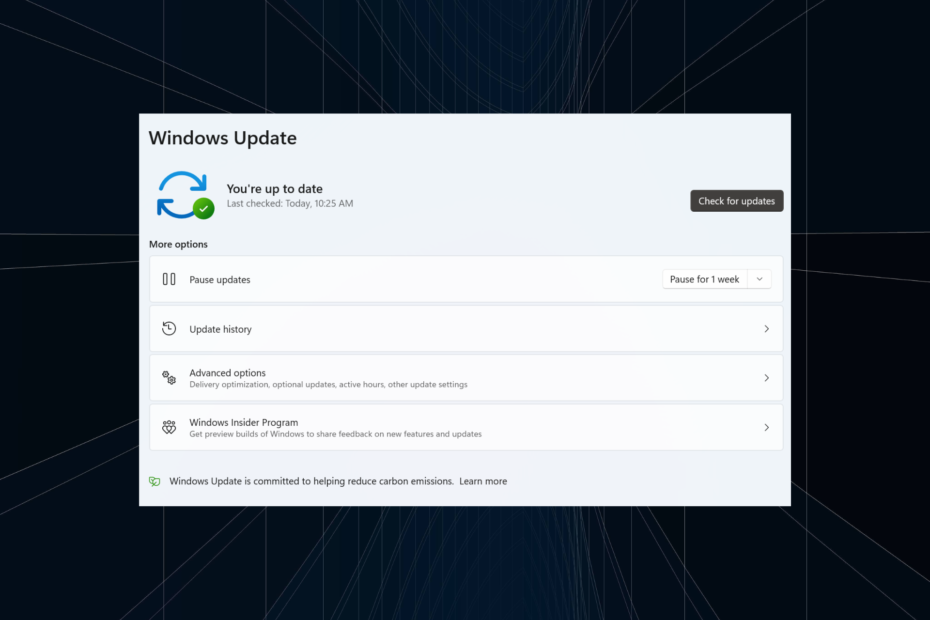
xTELEPÍTÉS A LETÖLTÉSI FÁJLRA KATTINTVA
A Windows frissítési hibák bosszantóak lehetnek! A Fortect segítségével a frissítés után megszabadulhat a hiányzó vagy sérült fájlok által okozott hibáktól. A segédprogram tárolja az eredeti Windows rendszerfájl-verziók tárházát, és fordított algoritmussal cseréli ki a sérült fájlokat jóra.
- Töltse le a Fortect-et és telepítse a számítógépén.
- Indítsa el az eszköz beolvasási folyamatát hogy keressen olyan sérült fájlokat, amelyek a problémák forrásai.
- Kattintson a jobb gombbal Indítsa el a Javítást számítógépével kapcsolatos biztonsági és teljesítményproblémák megoldásához.
- A Fortect-et letöltötte 0 olvasói ebben a hónapban.
A Microsoft rendszeres frissítéseket ad ki a jobb teljesítmény és biztonság érdekében a Windows rendszerben. És bár ideális esetben egy frissítésnek automatikusan kellene települnie, ez nem mindig van így, és sokan kapnak a Windows Update hiba. Egy gyakori, amellyel a felhasználók találkoznak 0x80096010.
Ezek többsége könnyen javítható, de a megbízható információk hiánya a 0x80096010 hiba megnehezíti a hibaelhárítást. Tehát tudjunk meg mindent a hibáról!
Mi a 0x80096010 hiba?
A hibát már régóta jelentették, a Windows XP-től kezdve a legújabb iterációig, bár a példányok száma jelentősen csökkent. Bármilyen frissítést érinthet, és általában a felhasználó problémájához kapcsolódik.
Íme néhány ok, amiért találkozhat a hibával:
- Sérült rendszerfájlok: Ha a a rendszerfájlok sérültek, a Windows különféle funkcióinak, valamint a harmadik féltől származó alkalmazásoknak gondok adódhatnak a számítógépen való futással.
- Problémák a frissítési összetevőkkel: Ezek az összetevők felelősek a frissítések letöltéséért és telepítéséért, és még a legkisebb hibás konfiguráció vagy probléma is kiválthatja a 0x80096010 hiba.
- Harmadik féltől származó alkalmazások, amelyek ütközéseket váltanak ki: Egyes felhasználók számára ez egy harmadik féltől származó víruskereső vagy egy biztonsági szoftver volt, amely blokkolja a Windows frissítéseit.
Hogyan javíthatom ki a 0x80096010 Windows Update hibát?
Mielőtt folytatnánk, először próbálja ki ezeket a gyors trükköket:
- Indítsa újra a számítógépet, és próbálja meg frissíteni a Windows rendszert.
- Ellenőrizze a hálózati kapcsolattal kapcsolatos problémákat, és győződjön meg arról, hogy rendelkezik a gyors internet sebesség.
- Győződjön meg arról, hogy a megfelelő idő van beállítva a számítógépen. Ha nem, állítsa be kézzel az időt és a dátumot.
- Ha harmadik féltől származó víruskereső van telepítve, tiltsa le.
Ha egyik sem működik, lépjen a következő megoldásokra.
1. Futtassa a DISM és SFC vizsgálatot
- nyomja meg ablakok + R kinyitni Fuss, típus cmd, és nyomja meg Ctrl + Váltás + Belép.
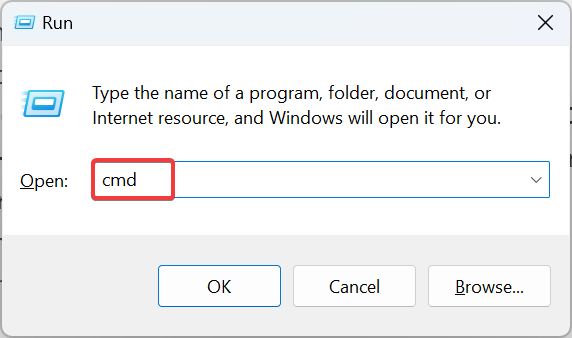
- Kattintson Igen ban,-ben UAC gyors.
- Most illessze be a következő parancsokat egyenként, és nyomja meg a gombot Belép mindegyik után:
DISM /Online /Cleanup-Image /Egészségügy ellenőrzéseDISM /Online /Cleanup-Image /ScanHealthDISM /Online /Cleanup-Image /RestoreHealth - Ezután futtassa a következő parancsot a SFC letapogatás:
sfc /scannow
- Ha elkészült, indítsa újra a számítógépet, hogy a módosítások életbe lépjenek.
Gyors megoldás, ha van sérült rendszerfájlok az, hogy futtassa a DISM parancsok és az SFC szkennelés. Ezzel azonosítja és lecseréli a számítógépen lévő sérült rendszerfájlokat.
Ha mélyreható és gyorsabb alternatívát szeretne a fenti folyamathoz, mindig van megbízható, harmadik féltől származó szoftver, amelyet kipróbálhat.
A Fortect-et javasoljuk, mert észleli a számítógép összes sérült vagy hibásan működő rendszerfájlját, és végül lecseréli őket az adatbázisából származó egészséges összetevőkre.
⇒Szerezd meg a Fortectet
2. Törölje a Software Distribution mappát
- nyomja meg ablakok + E kinyitni Fájlkezelő, illessze be a következő elérési utat a címsorba, majd nyomja meg a gombot Belép:
C:\Windows\SoftwareDistribution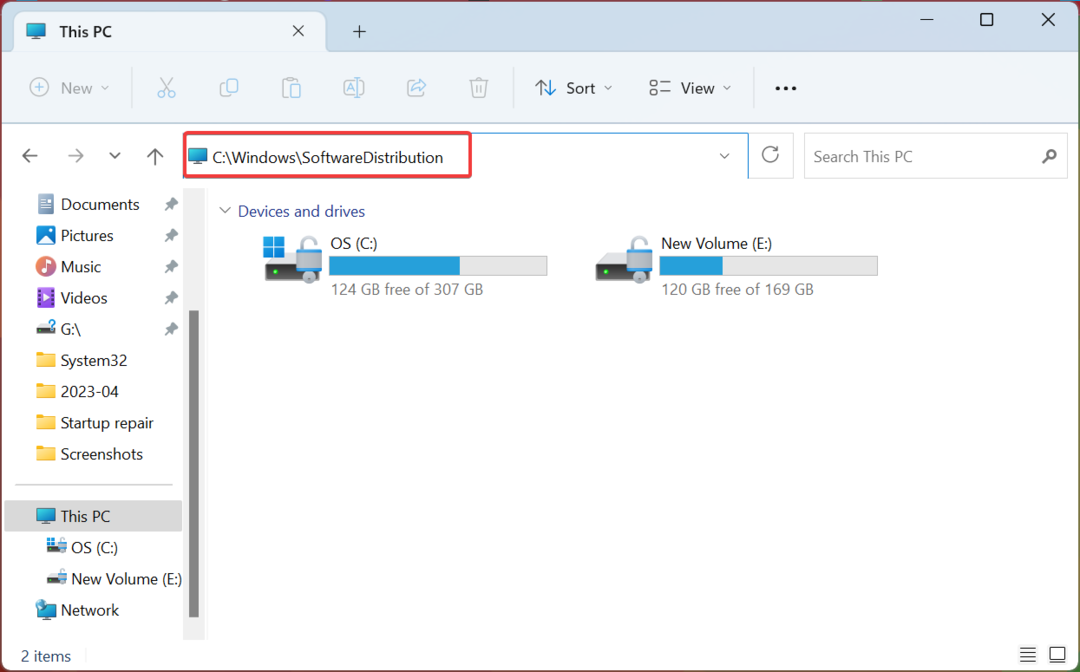
- nyomja meg Ctrl + A az összes itt található fájl kiválasztásához, és nyomja meg a gombot Töröl hogy megtisztítsa őket.
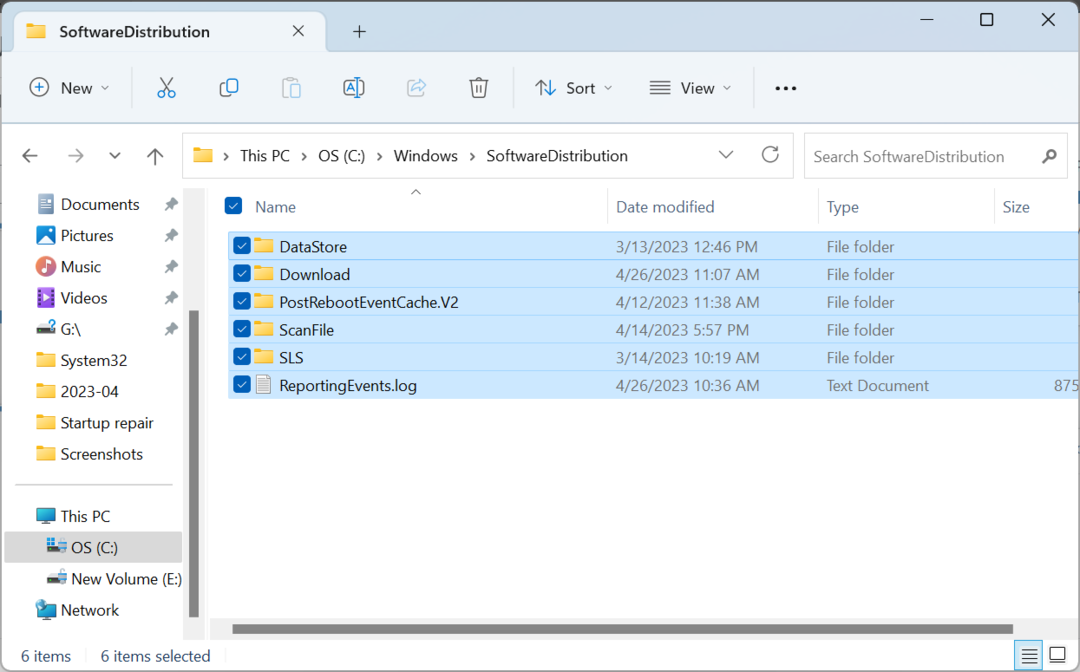
- Válassza ki a megfelelő választ arra az esetre, ha megerősítő üzenet jelenik meg.
3. Állítsa vissza a Windows Update összetevőit
Az operációs rendszer létfontosságú része, a Windows Update Components fontos szerepet játszik, és segít az operációs rendszernek a legújabb frissítések telepítésében. De ezek gyakran megsérülnek, vagy nem képesek hatékonyan működni.
Ilyenkor kell a felhasználóknak állítsa vissza vagy javítsa ki a Windows Update összetevőket a frissítési funkcionalitás elindításához és működéséhez. Noha ez némi időt vesz igénybe, és egy csomó parancs végrehajtását igényli, a módszer hatékonynak bizonyult a Windows Update ellen 0x80096010 hiba.
- Az Nvwgf2umx.dll összeomló játékok: Hogyan javítsd ki egyszerűen
- Startmenuexperiencehost.exe: mi ez és hogyan lehet letiltani
- 0xc10100be hibakód: A videolejátszási probléma megoldása
- 0x80004002 Windows Update hiba: 5 módszer a javításra
- Socket Error 10060: Hogyan lehet gyorsan kijavítani
4. Telepítse manuálisan a frissítést
- Másolja a KB (Knowledge Base) annak a frissítésnek a száma, amelyet nem sikerült telepíteni a webhelyről Frissítse az előzményeket.
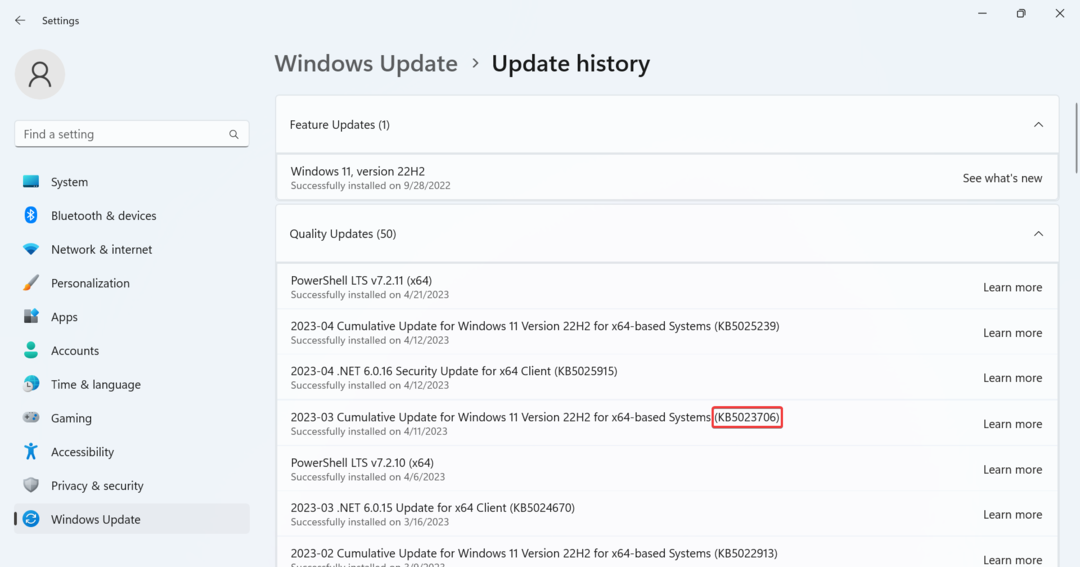
- Menj Microsoft Update katalógus, illessze be a KB számot a keresőmezőbe, és nyomja meg a gombot Belép.
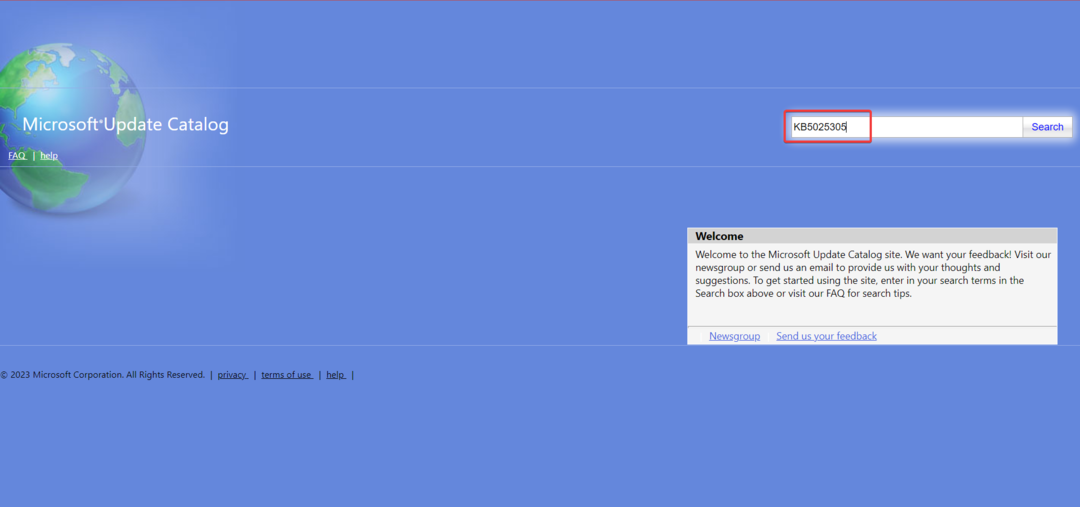
- Most kattintson a gombra Letöltés itt a megfelelő frissítés mellett a rendszer architektúra és az operációs rendszer verziója alapján.
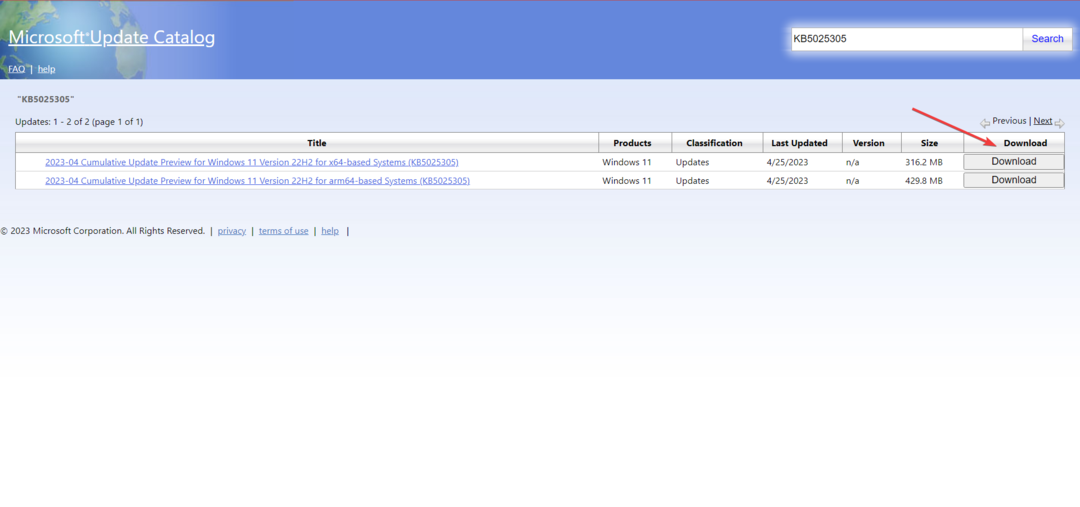
- Kattintson a megadott linkre a letöltés elindításához.
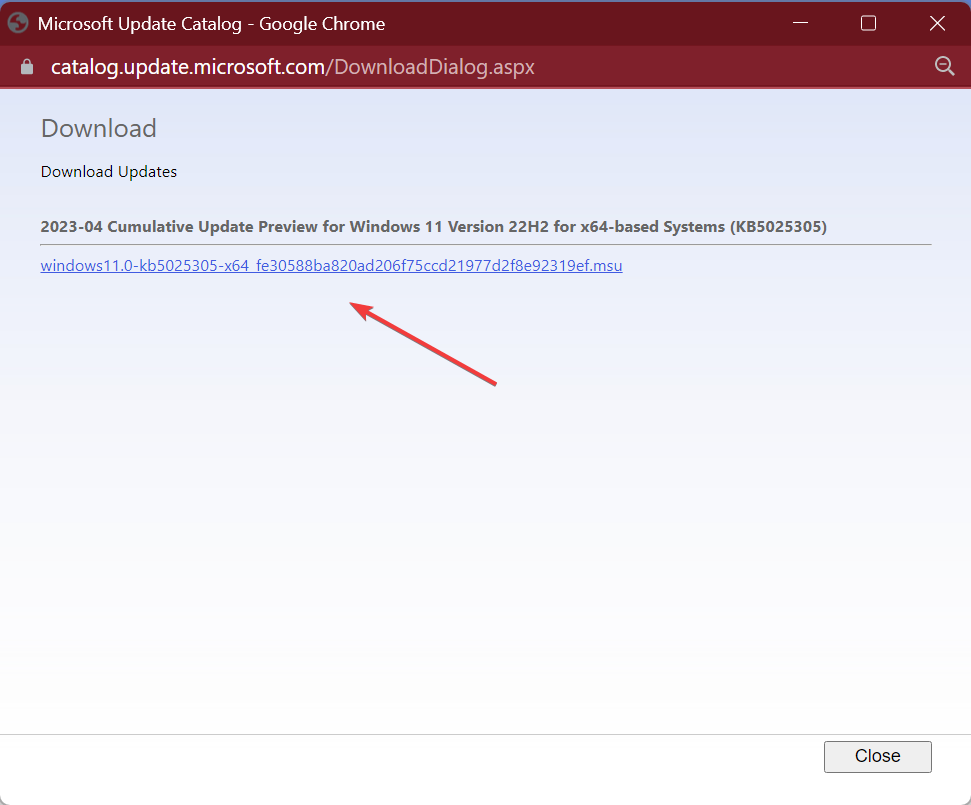
- Ha elkészült, futtassa a telepítést, és kövesse a képernyőn megjelenő utasításokat a telepítés befejezéséhez.
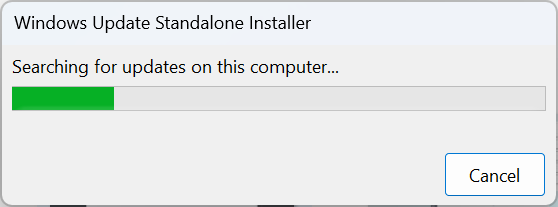
Ez az! A legtöbb esetben, amikor a Windows Update a 0x80096010 hiba, a frissítés manuális telepítése innen Microsoft Update katalógus meg kellene tennie a trükköt. Ha ez is sikertelen, akkor valószínűleg a PC-vel van a probléma, és a következő megoldás segít.
5. Hajtsa végre a helyben történő frissítést
Tipp
- Menj A Microsoft hivatalos webhelye, válassza ki a telepített operációs rendszer kiadását, és kattintson a gombra Letöltés.
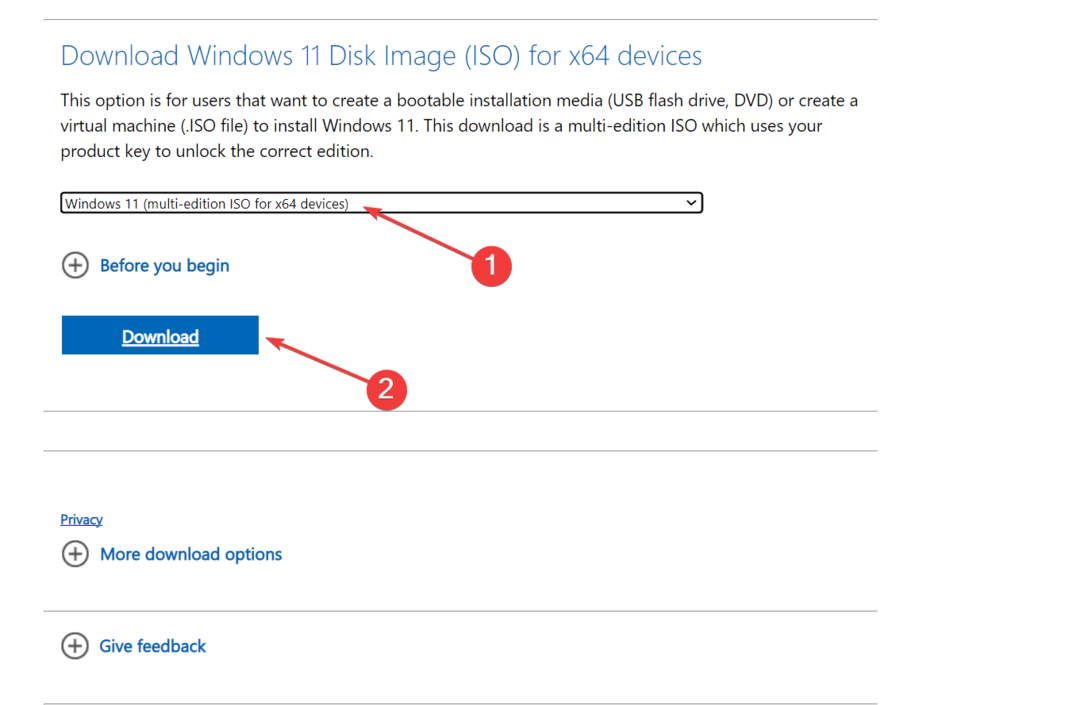
- Válassza ki a termék nyelvét a legördülő menüből, majd kattintson a gombra megerősít.
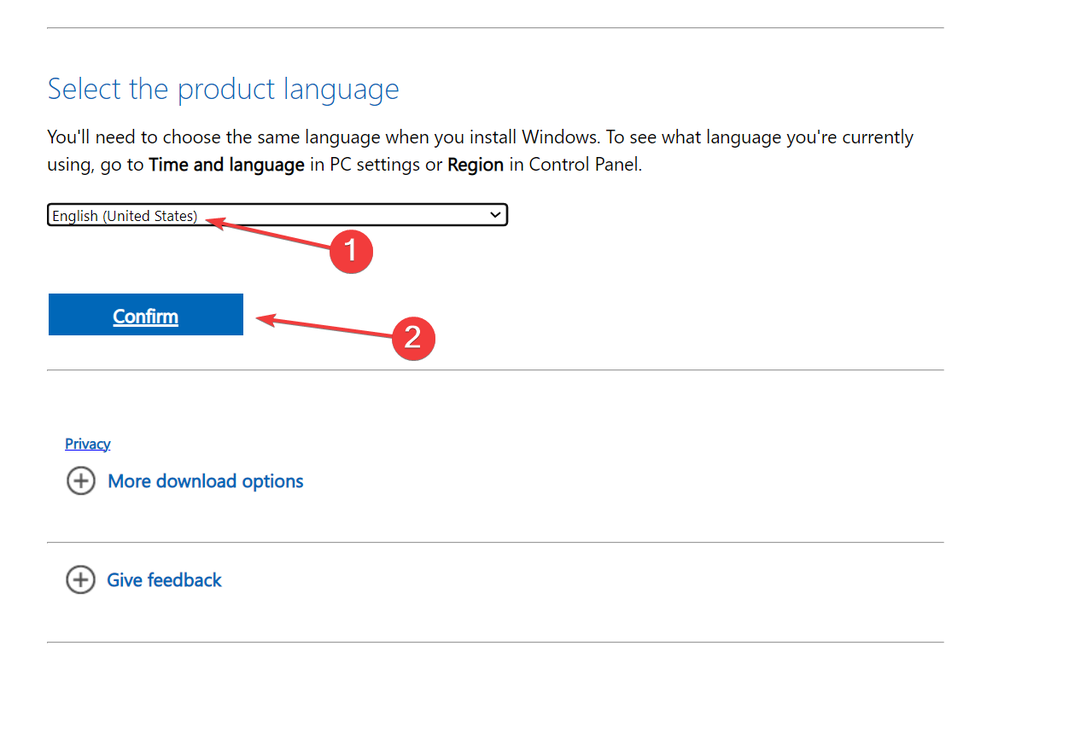
- Most kattintson a letöltés gombra a Windows 11 ISO letöltéséhez.
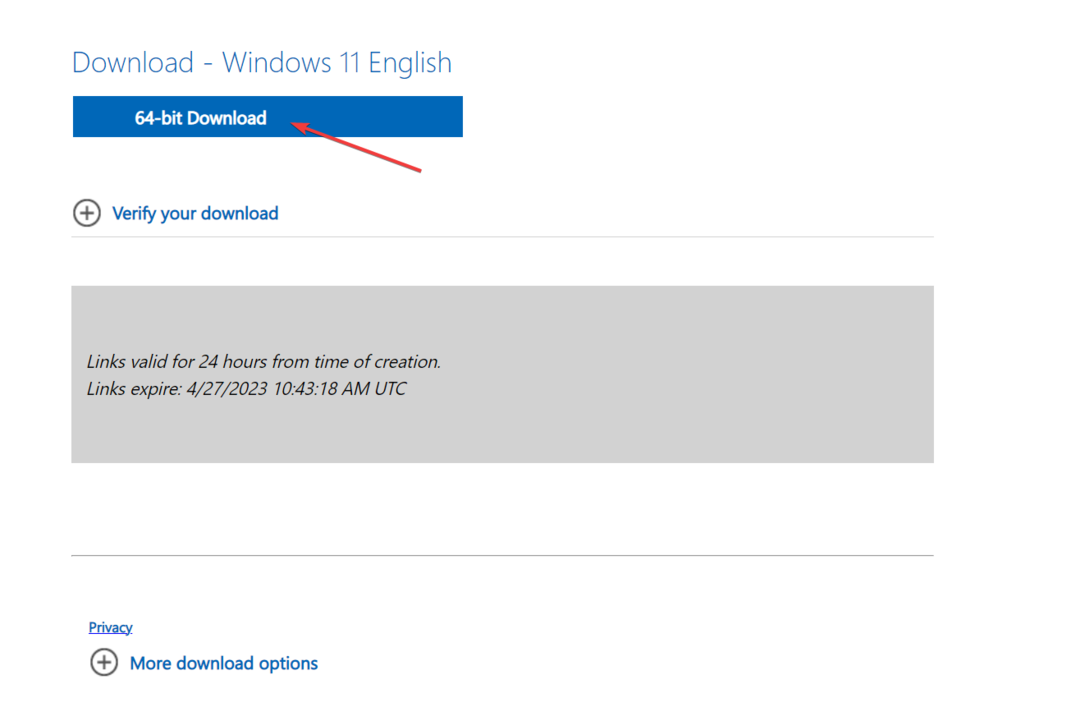
- A letöltés után kattintson duplán az ISO-fájlra, majd kattintson a gombra Nyisd ki a megerősítő promptban.
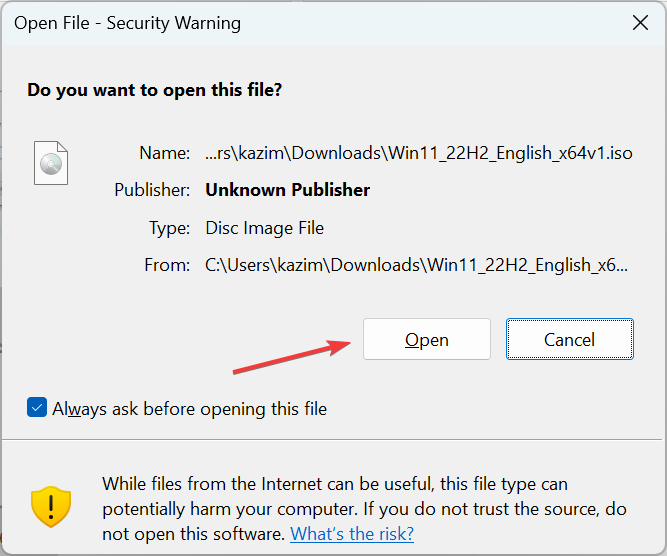
- Most futtasd a setup.exe fájlt.

- Kattintson Következő folytatni.
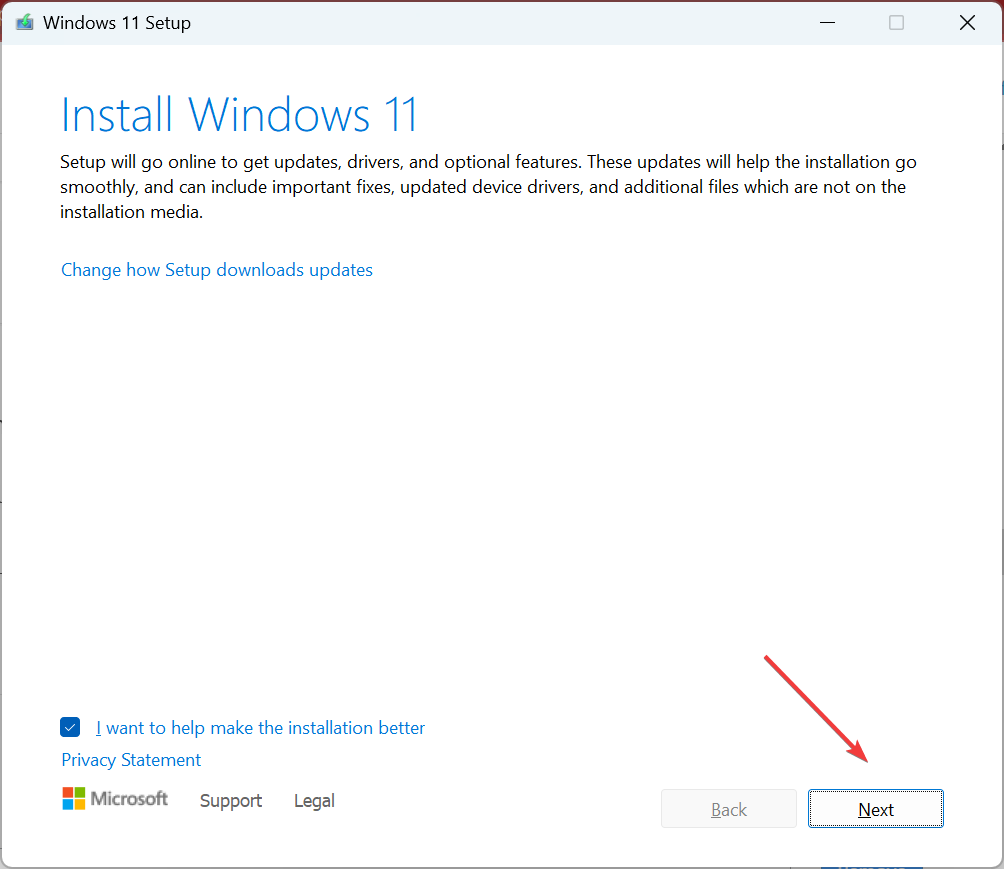
- Kattintson Elfogad hogy elfogadja a Microsoft licencfeltételeit.
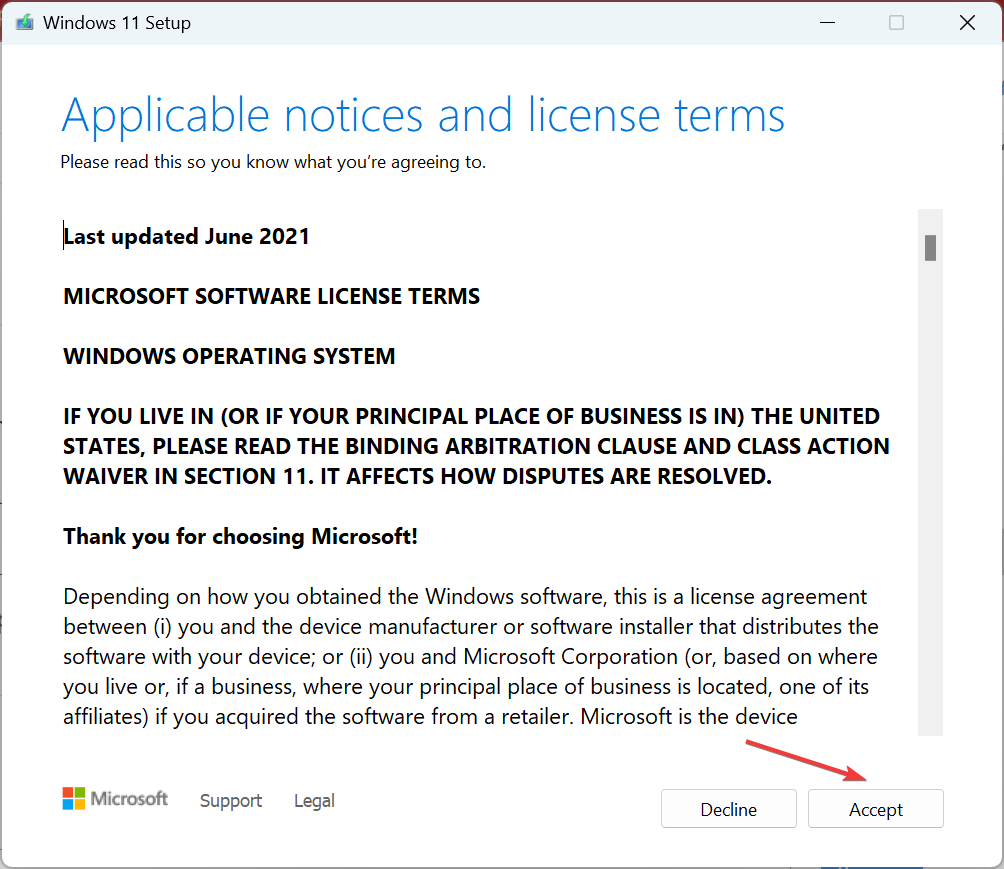
- Végül ellenőrizze, hogy a beállítás a Személyes fájlok és alkalmazások megőrzése szöveget tartalmazza, kattintson a gombra Telepítés a helyben történő frissítés elindításához, és várja meg, amíg a folyamat befejeződik.
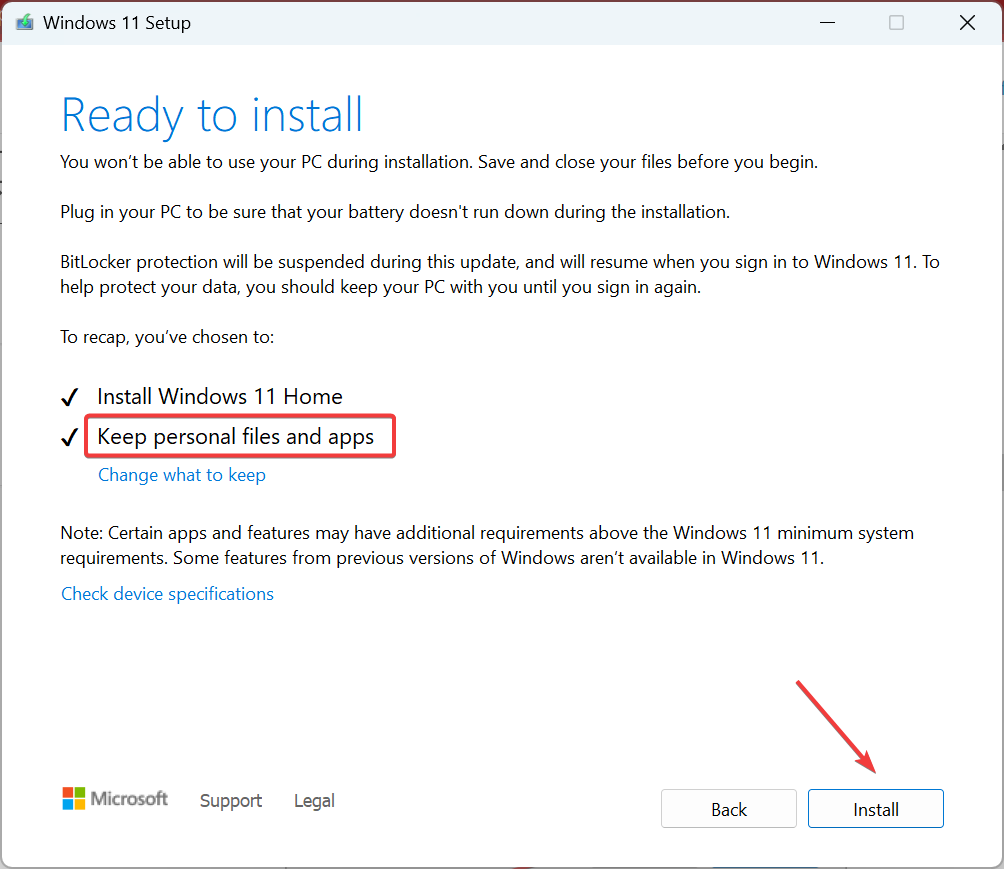
Ha semmi más nem működik, a helyben történő frissítés tökéletes megoldás a 0x80096010 Windows Update hibára és más problémákra. A legjobb az egészben, hogy a folyamat során nem veszít el egyetlen személyes fájlt vagy alkalmazást sem.
A hiba kijavítása után ne felejtsen el megnézni néhány gyors tippet növeli a Windows teljesítményét és gyorsabb legyen, mint valaha.
Ha kérdése van, vagy másik megoldást szeretne megosztani velünk, írjon megjegyzést alább.
Továbbra is problémákat tapasztal?
SZPONSORÁLT
Ha a fenti javaslatok nem oldották meg a problémát, akkor számítógépén súlyosabb Windows-problémák léphetnek fel. Javasoljuk, hogy válasszon egy olyan all-in-one megoldást, mint pl Fortect a problémák hatékony megoldásához. A telepítés után egyszerűen kattintson a Megtekintés és javítás gombot, majd nyomja meg Indítsa el a Javítást.


